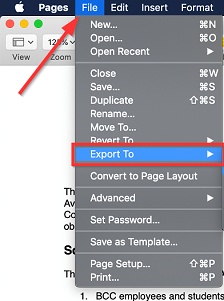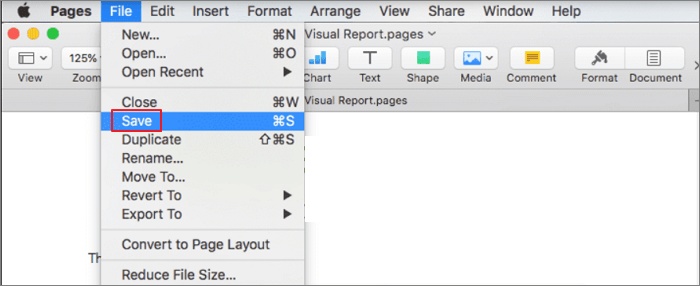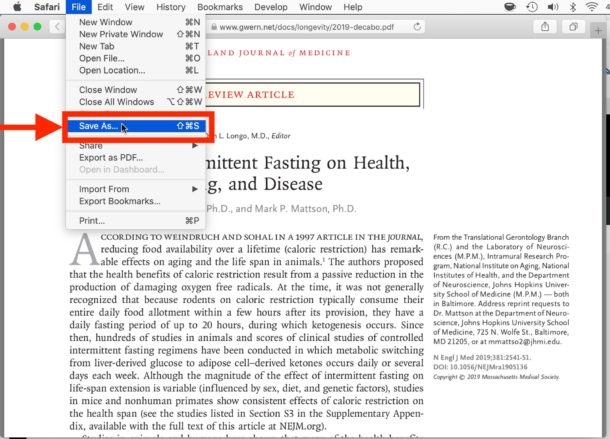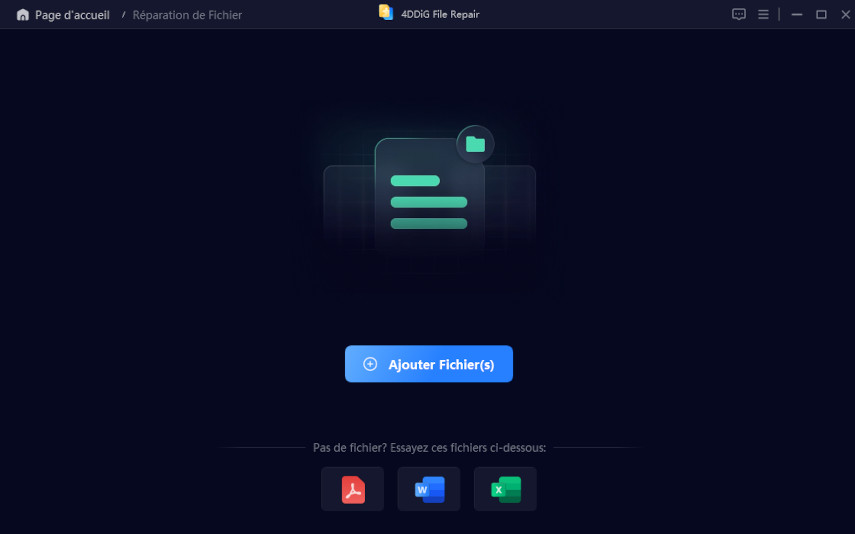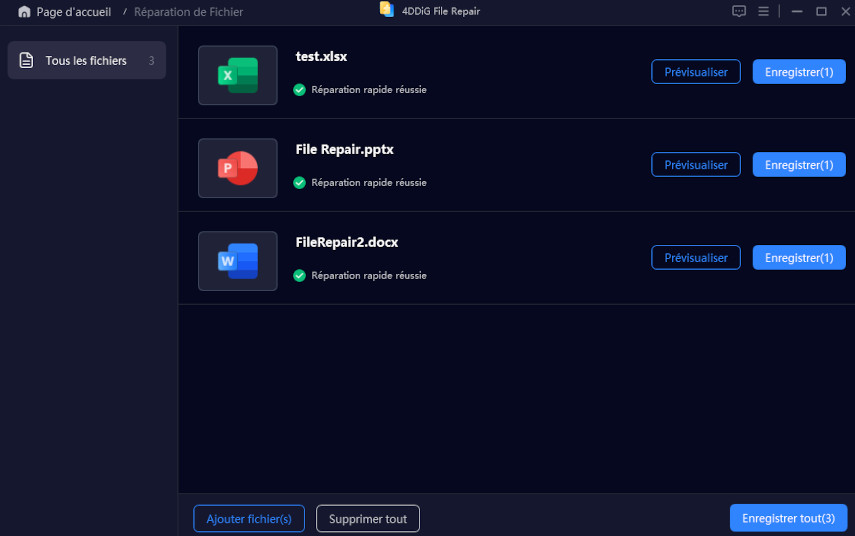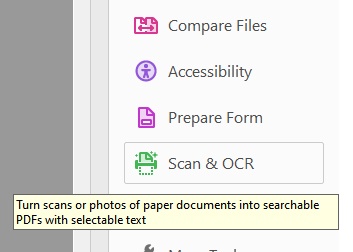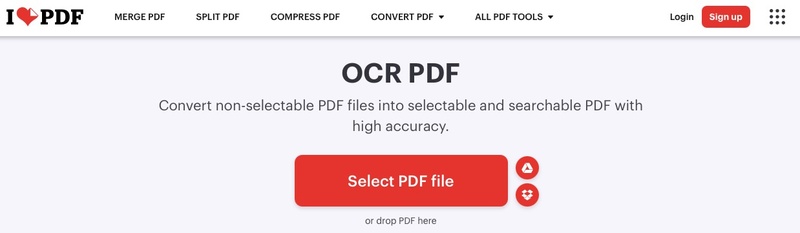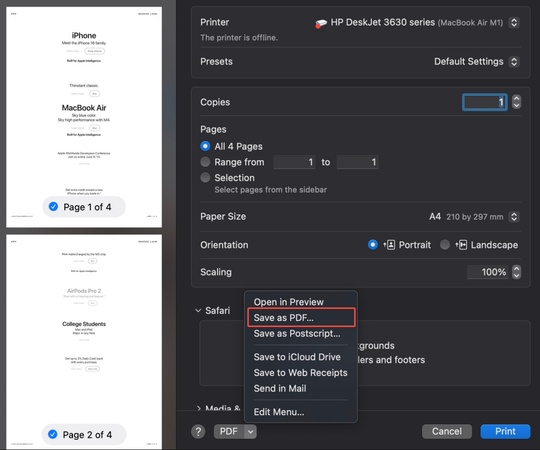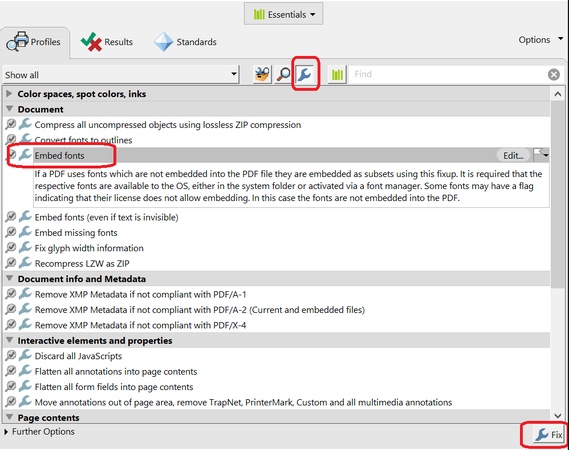Comment convertir un PDF en HTML, en URL ou en format Pages ?
Le partage de documents en ligne est plus courant que jamais. L'une des façons les plus simples de le faire est de convertir un PDF en page web. Que vous soyez un étudiant qui Que vous soyez un étudiant qui télécharge des notes, un chef d'entreprise qui présente des brochures ou un développeur qui ajoute des ressources à un site, la conversion d'un PDF au format HTML ou URL peut rendre votre contenu plus accessible et plus facile à partager.
Cet article vous montrera tout ce que vous devez savoir pour convertir un PDF en page web, y compris comment convertir un PDF au format HTML ou Pages sur Mac et Windows.

Partie 1 : Pourquoi est-il nécessaire de convertir un PDF en page web ?
La conversion d'un PDF en page web consiste à transformer un document PDF statique en une page web dynamique et accessible au format HTML. Il s'agit d'extraire le contenu d'un fichier PDF et de le recréer en Il s'agit d'extraire le contenu d'un fichier PDF et de le recréer en langage de balisage hypertexte (HTML), que les navigateurs peuvent afficher en mode natif. Cette conversion rend l'information PDF plus consultable, interactive et adaptable à différentes tailles d'écran et d'appareils. En termes techniques, cette opération est souvent appelée conversion de PDF en HTML et peut être effectuée manuellement ou à l'aide d'un outil de conversion de fichiers PDF en HTML.
Pourquoi convertir un PDF en HTML
Il existe de nombreuses raisons pratiques d'utiliser la conversion de PDF en HTML pour votre contenu:
- Accessibilité: Le contenu HTML peut être consulté sur n'importe quel navigateur ou appareil sans avoir besoin d'un lecteur PDF.
- Optimisation des moteurs de recherche (SEO): Les pages HTML sont plus facilement repérables par les moteurs de recherche.
- Temps de chargement plus rapide: Les pages web se chargent plus rapidement que les PDF.
- Facilité d'édition: Le contenu HTML est plus facile à mettre à jour et à gérer au fil du temps.
- Intégration transparente: L'intégration de contenu web dans des sites web ou des blogs se fait sans problème.
- Meilleure expérience utilisateur: Les pages web offrent une navigation, une réactivité mobile et une interaction plus faciles.
Si vous cherchez à savoir comment enregistrer un fichier PDF au format HTML à des fins de référencement ou de partage, vous êtes au bon endroit.
5 méthodes faciles pour enregistrer une page Web en PDF (ordinateur, mobile, Chrome, etc.)
Partie 2 : Spécifique à l'appareil – Comment convertir un document PDF en HTML sur Mac
Les utilisateurs de Mac disposent d'outils intégrés qui facilitent la conversion des fichiers PDF en formats modifiables ou en contenu prêt pour le web. Que vous utilisiez Apple Pages, Preview ou même Safari, chaque méthode offre un moyen simple et efficace de convertir les PDF au format HTML ou Pages. Examinons les trois principales solutions basées sur Mac.
Méthode 1 : Utiliser Apple Pages pour exporter un PDF en Pages
Si vous vous demandez comment convertir un PDF en Pages sur Mac, le plus simple est d'utiliser l'application native Pages. Le traitement de texte natif d'Apple, Pages, peut ouvrir des fichiers PDF et les exporter dans des formats éditables ou HTML. Il s'agit de la méthode la plus simple pour convertir un PDF en Pages sur MacBook Air ou tout autre appareil Mac.
Étapes: Étapes:
Ouvrez Pages à partir de votre dossier Applications.
Déposez votre fichier PDF dans la fenêtre ouverte de Pages pour commencer.
Vérifiez le contenu et ajustez la mise en forme si nécessaire.
Allez dans "Fichier”, cliquez sur "Exporter vers”, et choisissez "HTML".
-
Enregistrez ensuite le fichier HTML et importez-le sur votre serveur ou votre site web.

Utilisez cette méthode si votre PDF contient beaucoup de texte ou s'il doit être modifié ultérieurement au format Pages.
Méthode 2 : Utiliser macOS Preview pour enregistrer un PDF en HTML
Preview est un outil intégré à Mac qui vous permet d'afficher, d'éditer et de gérer des fichiers PDF. Vous pouvez l'utiliser pour convertir un PDF en Pages, mais cela nécessite quelques étapes. Comme il n'existe pas d'option directe, vous devrez copier le contenu du PDF et le coller dans un document Pages. Cela peut entraîner des problèmes de formatage, mais cela reste une méthode utile.
-
Ouvrez le PDF que vous souhaitez convertir avec l'application Preview sur votre Mac.
Sélectionnez le contenu du PDF et copiez-le dans le presse-papiers.
-
Créez un nouveau document dans Pages, puis cliquez sur "Coller" pour insérer le contenu du PDF copié.
-
Cliquez sur "Fichier", puis choisissez "Enregistrer" pour stocker le document au format Pages.

Méthode 3 : Utiliser la vue de lecture de Safari
Safari vous permet de convertir les fichiers PDF en formats d'archives web, ce qui est idéal pour le partage rapide ou l'archivage de pages entières.
Étapes:
Ouvrez votre fichier PDF dans Safari (faites glisser le fichier dans le navigateur).
Cliquez sur l'icône Reader View (quatre lignes).
Allez dans le menu "Fichier" et choisissez "Enregistrer sous".
Choisissez le format "Archives Web" oU "Page Source (.html)".
-
Saisissez un nom pour le fichier et choisissez l'endroit où vous souhaitez l'enregistrer.

Cette méthode est idéale pour préserver la mise en page et le style lorsque vous souhaitez obtenir une version locale de votre PDF semblable à du HTML.
Partie 3 : Solutions générales – Outils en ligne pour convertir les PDF en HTML
La conversion d'un PDF en un format adapté au web ne nécessite plus de compétences avancées en matière de codage ni de logiciels coûteux. Il existe plusieurs outils en ligne gratuits qui vous permettent de convertir sans effort des PDF en HTML ou même de convertir des PDF en pages adaptées à l'intégration dans des sites web. Vous trouverez ci-dessous cinq solutions fiables avec des guides détaillés pour chacune d'entre elles.
1. Editeur en ligne Adobe Acrobat
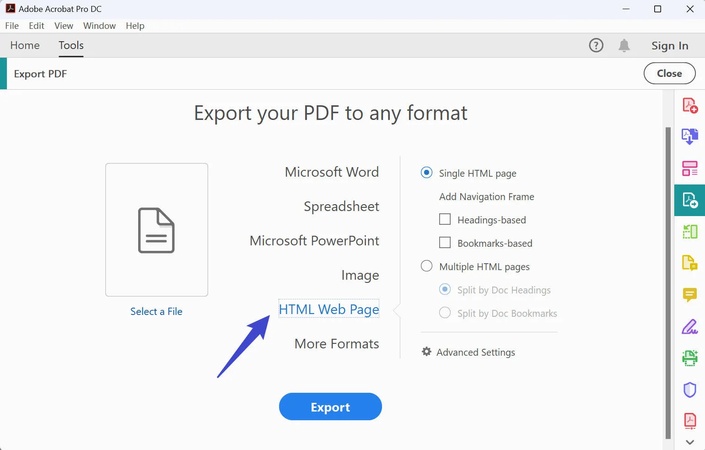
Adobe Acrobat offre une fonctionnalité intégrée permettant d'exporter des fichiers PDF au format HTML, facilitant ainsi la création de pages web légères à partir du contenu du document. Cette fonctionnalité est disponible dans Adobe Acrobat Pro (sur abonnement) et conserve la mise en forme comme les liens, les styles et les tableaux. Il s'agit d'un outil fiable pour ceux qui souhaitent convertir des PDF en HTML tout en préservant la qualité de la mise en page.
Étapes à suivre:
-
Allez sur l' outil PDF to Webpage d'Adobe.
Importez votre document PDF.
Cliquez sur “Exporter PDF”, puis sélectionnez “Page Web HTML”.
Cliquez sur “Exporter” et téléchargez votre fichier.
Enregistrez le fichier HTML et utilisez-le sur votre site web ou votre blog.
2. DocHub - Convertir un PDF en site web en ligne
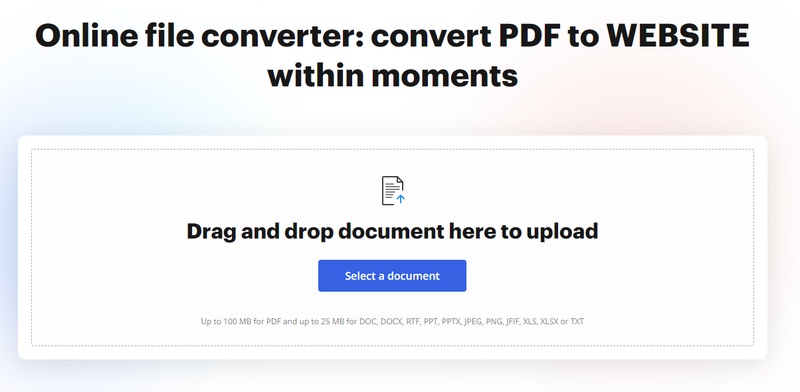
DocHub fournit des outils en ligne pour éditer et convertir des PDF directement dans votre navigateur. Son convertisseur PDF en HTML vous permet de convertir des PDF en pages compatibles avec la visualisation en ligne. Bien qu'il soit principalement connu pour l'annotation de PDF et les signatures électroniques, ses capacités d'exportation sont utiles pour des conversions HTML rapides sans aucune installation de logiciel.
Étapes: Étapes:
-
Visitez DocHub PDF Converter.
Cliquez sur Importer un document et sélectionnez votre PDF.
Après l'avoir importé, cliquez sur "Fichier," puis sur "Exporter sous."
Choisissez HTML (page web) et attendez la conversion.
Téléchargez le fichier HTML et intégrez-le ou importez-le sur votre site.
3. Convertisseur PDF en HTML de CloudConvert
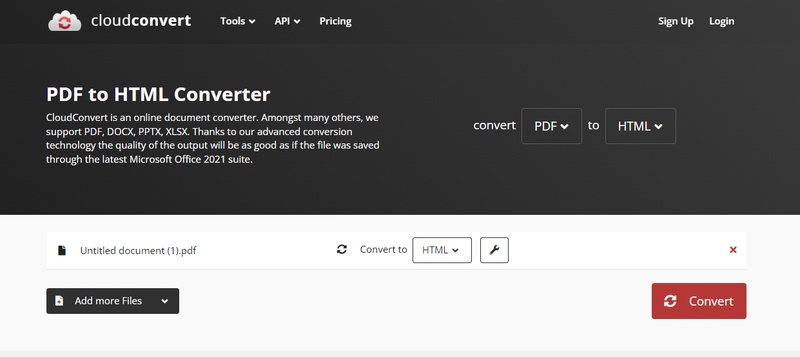
CloudConvert permet de convertir des PDF en HTML en contrôlant la qualité de sortie, la gestion des polices et l'inclusion d'images. Il s'agit d'un outil avancé qui permet également l'automatisation via l'API. Idéal pour les développeurs et les gestionnaires de contenu qui ont souvent besoin de convertir des PDF en pages tout en conservant la précision.
-
Visitez CloudConvert PDF to HTML.
Cliquez sur Sélectionner un fichier et importez votre PDF.
Choisissez “HTML” dans le menu déroulant du format.
Cliquez sur “Convertir” et attendez le traitement.
Téléchargez le fichier HTML final.
4. Convertisseur gratuit de fichiers PDF en HTML en ligne de pdfFiller
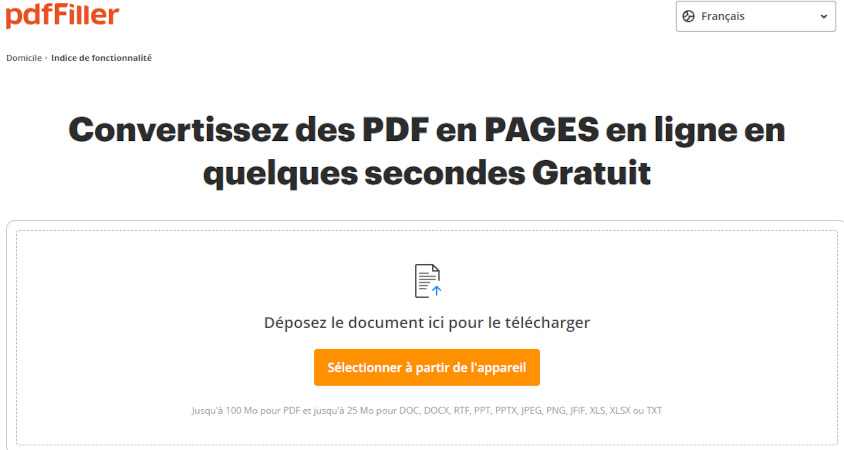
pdfFiller est conçu pour l'édition de formulaires mais comprend des outils pour convertir en ligne des fichiers PDF au format pages. Le service permet aux utilisateurs d'éditer avant l'exportation et fournit des résultats adaptés à l'intégration sur des sites web. Il est particulièrement utile pour convertir des formulaires de demande ou des contrats en mises en page HTML accessibles.
Étapes: Étapes:
-
Allez sur l' outil pdfFiller PDF to Pages.
Importez votre document PDF.
Utilisez la barre d'outils pour effectuer des modifications ou des annotations (facultatif).
Sélectionnez “Exporter,” choisissez “HTML” comme sortie.
Cliquez sur Télécharger pour obtenir la page HTML.
5. Convertisseur en ligne de PDF en pages Web de HiPDF
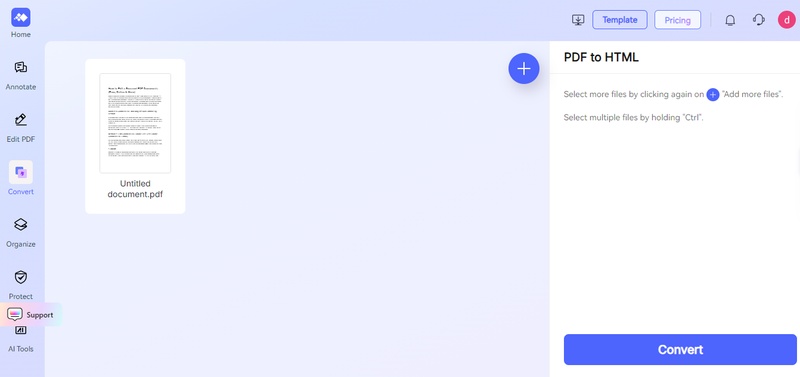
HiPDF offre une plateforme conviviale pour convertir des PDF en HTML en quelques clics. Il prend en charge le traitement par lots et offre une grande précision de conversion, ce qui en fait un choix pratique pour les débutants comme pour les professionnels. Aucune installation n'est nécessaire et il est entièrement gratuit pour une utilisation basique.
-
Visitez HiPDF Convert PDF to HTML.
Cliquez sur “Choisir le fichier” pour importer votre PDF.
Appuyez sur “Convertir” et attendez que l'outil se mette en route.
Téléchargez le fichier HTML de sortie.
Utilisez le fichier pour votre site web ou votre projet en ligne.
Partie 4 : Astuce bonus : Comment réparer les fichiers PDF corrompus ou qui ne s'ouvrent pas avant la conversion
Avant de convertir un fichier PDF en page web, assurez-vous que le fichier fonctionne correctement. Si votre fichier PDF est corrompu, ne s'ouvre pas ou présente un contenu fragmenté, ne vous inquiétez pas. Vous pouvez toujours le récupérer. C'est là que 4DDiG Document Repair entre en jeu.
4DDiG Document Repair est un outil professionnel conçu pour réparer les fichiers PDF corrompus et d'autres formats de documents. Que votre fichier ait été endommagé pendant le transfert, qu'il contienne du contenu scanné ou qu'il ne s'ouvre tout simplement pas, 4DDiG peut le récupérer en quelques minutes. Cet outil est particulièrement utile avant d'exécuter une conversion PDF en HTML pour éviter des sorties ratées ou des erreurs de formatage.
Téléchargement sécurisé
Téléchargement sécurisé
Principales fonctionnalités:
- Répare les PDF corrompus, illisibles ou présentant un écran noir, y compris les fichiers scannés
- Préserve la mise en page, le formatage et les médias intégrés
- Répare par lots de plusieurs PDF
- Interface simple, aucune connaissance technique n'est requise
- Réparation hors ligne pour la sécurité des données
Comment réparer des fichiers PDF corrompus ou scannés avec 4DDiG Document Repair
Suivez ces étapes simples pour réparer votre PDF avant de le convertir en page web:
-
Ouvrez 4DDiG Document Repair (également appelé 4DDiG File Repair) et sélectionnez “Réparation de fichiers” dans le menu “Réparation de fichiers corrompus” .

-
Cliquez sur “Ajouter des fichiers” et sélectionnez les PDF corrompus que vous souhaitez réparer.

-
Cliquez sur “Réparer tout”. L'outil analysera et corrigera les problèmes du PDF, notamment le texte illisible, les mises en page cassées ou les erreurs basées sur le scan. Après cela, vous pouvez également appliquer la fonction “Réparation avancée” pour traiter les fichiers PDF très endommagés.

-
Prévisualisez le fichier pour vous assurer qu'il fonctionne correctement. Cliquez ensuite sur "Enregistrer tout" pour télécharger le PDF réparé sur votre ordinateur.

Maintenant que votre PDF est réparé et prêt, vous pouvez le convertir au format HTML, URL ou Pages sans problème!
Conclusion
Convertir un PDF en HTML est facile si vous disposez des bons outils et des bonnes étapes. Nous recommandons d'utiliser 4DDiG File Repair pour une réparation en toute tranquillité avant la conversion. Il est rapide, fiable et convivial.
Téléchargement sécurisé
Téléchargement sécurisé
Articles Liés
- Accueil >>
- Problèmes liés aux fichiers >>
- Comment convertir un PDF en HTML, en URL ou en format Pages ?